EXCEL中怎么快速算优秀率
在Excel中快速算出优秀率,主要有以下几种方法:使用公式计算、使用条件格式和数据透视表、利用筛选和计数功能。 其中,使用公式计算是最常见且高效的方法。我们可以通过COUNTIF函数快速统计出符合条件的单元格数量,再除以总数来得到优秀率。接下来,我们将详细介绍这些方法,帮助您在不同场景下快速计算优秀率。
一、使用公式计算
使用公式计算优秀率是最常见且高效的方法之一。我们可以通过COUNTIF函数来统计符合条件的单元格数量,再除以总数来得到优秀率。
1、COUNTIF函数的应用
COUNTIF函数是Excel中常用的统计函数,主要用于统计满足特定条件的单元格个数。其语法为:
COUNTIF(range, criteria)
其中,range表示要统计的区域,criteria表示统计的条件。例如,如果我们要统计A列中大于等于90分的学生人数,可以使用以下公式:
=COUNTIF(A:A, ">=90")
接下来,我们可以通过以下步骤来计算优秀率:
在Excel中选择一个单元格作为结果输出位置。
输入以下公式:
=COUNTIF(A:A, ">=90")/COUNTA(A:A)
按下Enter键,即可得到优秀率。
2、使用SUMPRODUCT函数
SUMPRODUCT函数同样可以用于计算优秀率。其语法为:
SUMPRODUCT(array1, [array2], [array3], ...)
在计算优秀率时,我们可以使用以下公式:
=SUMPRODUCT((A:A>=90)*1)/COUNTA(A:A)
这种方法的优势在于可以处理更复杂的条件。
二、使用条件格式和数据透视表
条件格式和数据透视表是Excel中强大的数据分析工具,可以帮助我们快速筛选和统计数据。
1、条件格式的应用
通过条件格式,我们可以快速标记出符合条件的单元格,以便更直观地查看和统计数据。
选择要应用条件格式的区域。
在Excel菜单栏中选择“开始”选项卡,点击“条件格式”。
选择“新建规则”,然后选择“使用公式确定要设置格式的单元格”。
输入以下公式:
=A1>=90
设置格式,例如填充颜色,点击“确定”。
这样,所有大于等于90分的单元格将被标记出来。
2、数据透视表的应用
数据透视表是Excel中强大的数据汇总工具,可以帮助我们快速计算优秀率。
选择数据区域,点击“插入”选项卡,选择“数据透视表”。
在数据透视表中,将“分数”拖动到“值”区域,将其设置为“计数”。
将“分数”拖动到“筛选器”区域,设置条件为“大于等于90”。
通过这些步骤,我们可以快速得到优秀率。
三、利用筛选和计数功能
筛选和计数功能也是Excel中常用的数据统计方法,可以帮助我们快速计算优秀率。
1、应用自动筛选
选择数据区域,点击“数据”选项卡,选择“筛选”。
在筛选条件中选择“大于等于90”。
Excel会自动筛选出符合条件的单元格。
2、使用SUBTOTAL函数
SUBTOTAL函数是Excel中用于统计数据的函数,可以与筛选功能结合使用。其语法为:
SUBTOTAL(function_num, ref1, [ref2], ...)
在计算优秀率时,我们可以使用以下公式:
=SUBTOTAL(3, A:A)/COUNTA(A:A)
通过这些步骤,我们可以快速计算出优秀率。
四、综合应用技巧
在实际应用中,我们可以综合运用上述方法,根据不同的需求选择最合适的方法。
1、结合图表展示
通过图表展示优秀率,可以使数据更加直观和易于理解。例如,我们可以使用柱状图、饼图等图表展示不同分数段的优秀率。
2、动态更新数据
在处理大量数据时,我们可以使用动态更新数据的方法,使优秀率计算更加高效。例如,可以使用Excel中的表格功能,使数据自动扩展和更新。
3、运用宏和VBA
对于需要频繁计算优秀率的场景,我们可以编写宏和VBA代码,实现自动化计算。例如,可以编写一个宏,自动统计符合条件的单元格数量并计算优秀率。
五、实例演示
为了更好地理解上述方法,我们通过一个具体的实例演示如何在Excel中快速计算优秀率。
假设我们有以下学生成绩数据:
学生
分数
张三
95
李四
88
王五
78
赵六
92
孙七
85
我们希望计算分数大于等于90的学生比例,即优秀率。
使用公式计算
选择一个单元格作为结果输出位置,输入以下公式:
=COUNTIF(B:B, ">=90")/COUNTA(B:B)
按下Enter键,即可得到优秀率。
使用条件格式
选择分数列,点击“开始”选项卡,选择“条件格式”,输入以下公式:
=B1>=90
设置格式,例如填充颜色,点击“确定”。
使用数据透视表
选择数据区域,点击“插入”选项卡,选择“数据透视表”。在数据透视表中,将“分数”拖动到“值”区域,将其设置为“计数”,然后将“分数”拖动到“筛选器”区域,设置条件为“大于等于90”。
利用筛选和计数功能
选择数据区域,点击“数据”选项卡,选择“筛选”,在筛选条件中选择“大于等于90”。然后使用以下公式:
=SUBTOTAL(3, B:B)/COUNTA(B:B)
通过这些方法,我们可以快速计算出优秀率,并根据实际需求选择最合适的方法。
六、常见问题和解决方案
在实际操作中,我们可能会遇到一些常见问题,下面列出几种常见问题及其解决方案。
1、公式计算错误
如果在使用公式计算时遇到错误,可以检查以下几点:
确认公式的语法是否正确。
确认引用的单元格区域是否正确。
确认条件的格式是否正确,例如大于等于90的条件应写为">=90"。
2、条件格式不生效
如果条件格式未生效,可以检查以下几点:
确认选择的区域是否正确。
确认条件公式是否正确。
确认设置的格式是否明确。
3、数据透视表统计错误
如果数据透视表统计结果不正确,可以检查以下几点:
确认数据源区域是否正确。
确认字段的拖动和设置是否正确。
确认筛选条件是否正确。
七、提升Excel技能的建议
为了更好地使用Excel进行数据统计和分析,以下是一些提升Excel技能的建议:
1、多练习
熟能生巧,多进行实际操作和练习,可以帮助我们更好地掌握Excel的各种功能和技巧。
2、学习高级功能
Excel中有很多高级功能和技巧,例如宏和VBA、数据分析工具等,学习和掌握这些高级功能,可以大大提升我们的工作效率。
3、参加培训和学习资源
参加Excel培训课程、阅读相关书籍和学习资料,可以系统地提升我们的Excel技能。
通过以上方法和技巧,我们可以在Excel中快速计算出优秀率,并根据实际需求选择最合适的方法。同时,提升Excel技能,可以帮助我们更好地进行数据统计和分析,提高工作效率。
相关问答FAQs:
1. 优秀率是如何定义的?优秀率是根据什么标准来评定的?
2. 如何在Excel中计算优秀率?我应该使用哪些函数或公式来计算优秀率?
3. 有没有快速计算优秀率的技巧或工具?有没有一种简便的方法可以快速计算大量数据的优秀率?
文章包含AI辅助创作,作者:Edit2,如若转载,请注明出处:https://docs.pingcode.com/baike/3966419